Roku에서 Apple 음악을 재생하는 방법은 무엇입니까? [2025 업데이트 안내]
Apple Music은 전 세계적으로 90천만 곡 이상의 노래와 98천XNUMX백만 명의 구독자를 보유한 가장 큰 음악 스트리밍 서비스 중 하나입니다. 음악 애호가에게 완전히 새로운 청취 경험을 제공하는 공간 및 무손실 오디오와 같은 다른 스트리밍 서비스와 다른 많은 고유한 기능이 있습니다.
년 오디오 및 비디오 채널을 포함하여 온라인 서비스에서 미디어 콘텐츠를 스트리밍하는 디지털 미디어 플레이어입니다. Roku에는 3000개 이상의 채널과 60천만 개 이상의 활성 계정이 있다고 합니다. 스트리밍할 수 있다면 좋을 텐데 Roku의 Apple Music Apple Music은 뮤직 비디오도 제공합니다.
Roku에서 Apple Music을 받을 수 있나요? Roku에서 Apple Music을 재생하는 방법은 무엇입니까? 아니면 Roku TV와 같은 Roku 스트리밍 플랫폼에서 오프라인으로 Apple Music 노래를 재생하는 방법도 있나요? 이 심층 기사를 살펴보세요.
기사 내용 1부. Roku에서 Apple Music을 받을 수 있나요?2 부분. Roku에 Apple Music을 추가하는 방법3 부분. Roku에서 Apple Music을 재생하는 방법4부. Roku 오프라인에서 Apple 음악을 재생하는 방법5 부. 개요
1부. Roku에서 Apple Music을 받을 수 있나요?
Roku에서 Apple Music을 받을 수 있나요? 지난 10년 동안 많은 Apple Music 및 Roku 사용자는 Roku에 Apple Music을 채널 중 하나로 추가하도록 요청하는 동시에 Apple Music에 스트리밍 서비스를 Roku에 출시하도록 요청해 왔습니다. 그 동안 그들은 Roku에서 Apple Music을 스트리밍하려고 노력하고 있습니다. 일부에서는 모든 노래가 암호화되어 있기 때문에 Apple Music이 성공할 수 있을지 의심하기도 했습니다.
그러나 최근 변화가 일어났습니다. 2년 2022월 XNUMX일부터 Roku 채널 스토어에서 Apple Music을 이용할 수 있다는 좋은 소식입니다. 이제 구독자는 Roku 플랫폼에서 Apple Music의 노래와 뮤직 비디오를 스트리밍할 수 있습니다. Roku에 Apple Music을 추가할 수 있나요? Roku에서 Apple Music을 추가하고 재생하는 방법을 알아보려면 아래 가이드를 따르세요.
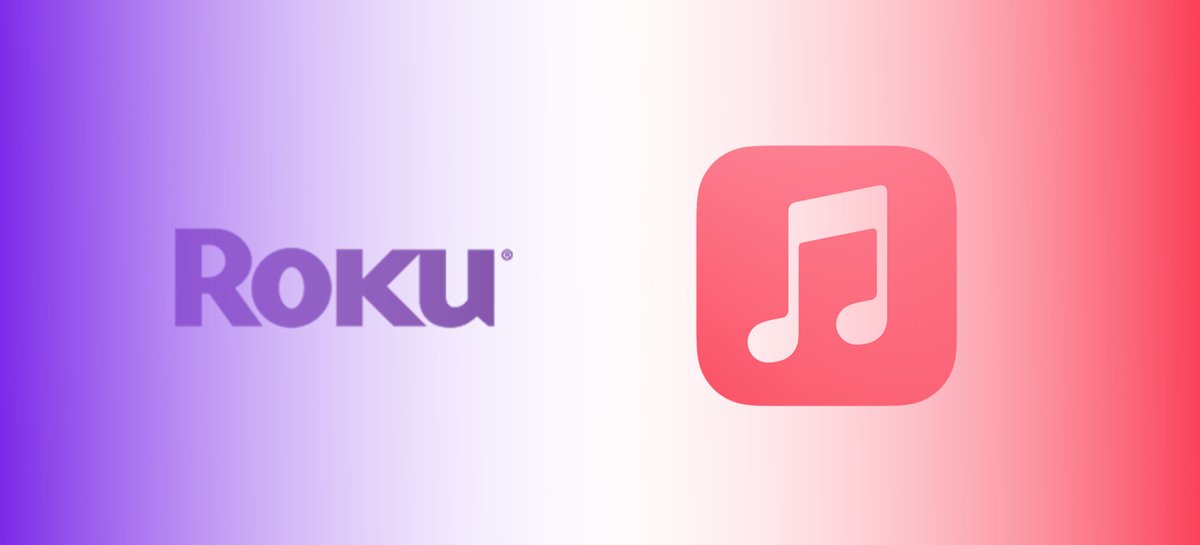
2 부분. Roku에 Apple Music을 추가하는 방법
Roku에 Apple Music을 추가할 수 있나요? Roku 장치에서 Apple Music을 스트리밍하려면 먼저 채널 스토어에서 Roku에 Apple Music을 추가하고 앱을 설치해야 합니다. Roku 장치가 너무 오래되면 작동하지 않을 수 있습니다. Roku에 Apple Music을 추가하는 세 가지 방법은 다음과 같습니다.
웹 브라우저가 있습니다
#1. 유형 "Roku 채널 스토어" 웹브라우저 검색창에
#2. 링크를 열고 "를 클릭하세요.로그인" 상단 메뉴에서 계정에 로그인하세요.
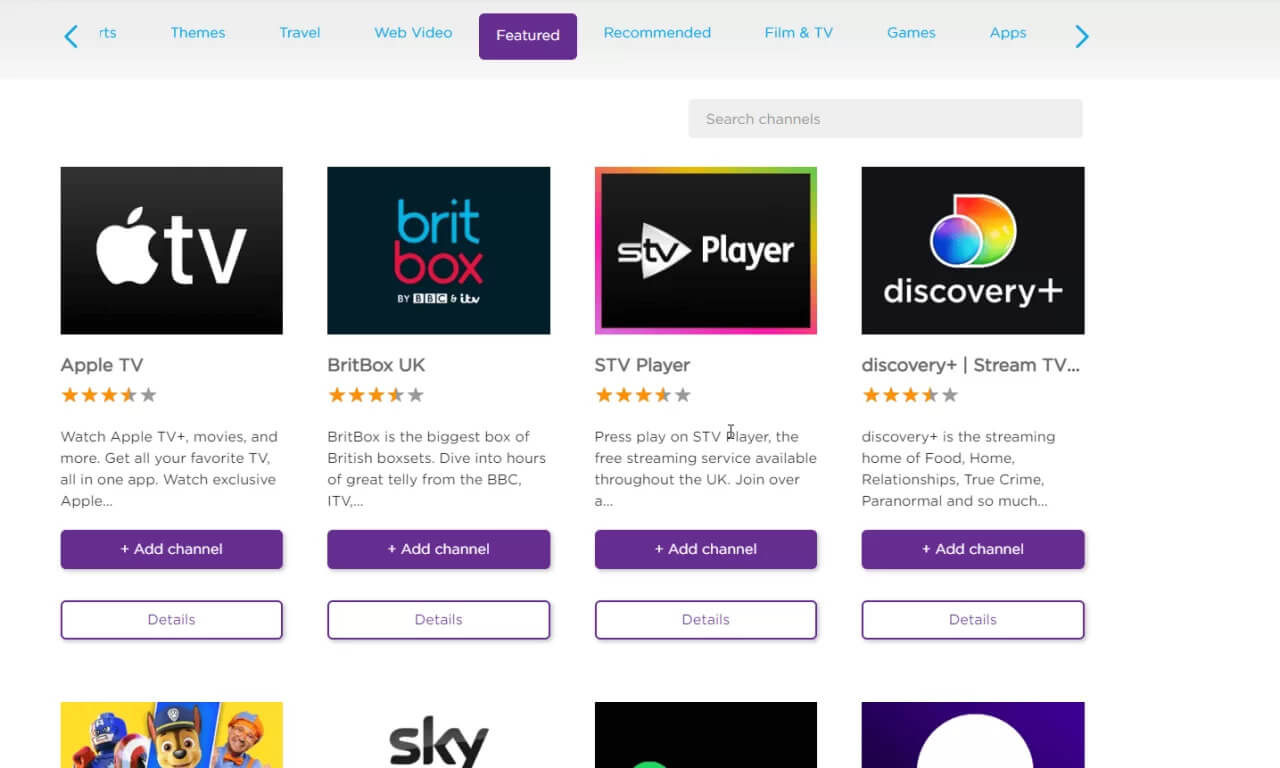
#삼. 입력하다 "애플 음악검색창에 "를 누르고 엔터 버튼
#4. 찾다 "애플 음악" 결과가 표시되고 세부 정보 단추
#5. 딸깍 하는 소리 "+ 채널 추가" 버튼이 다음으로 변경될 때까지 기다립니다. 설치
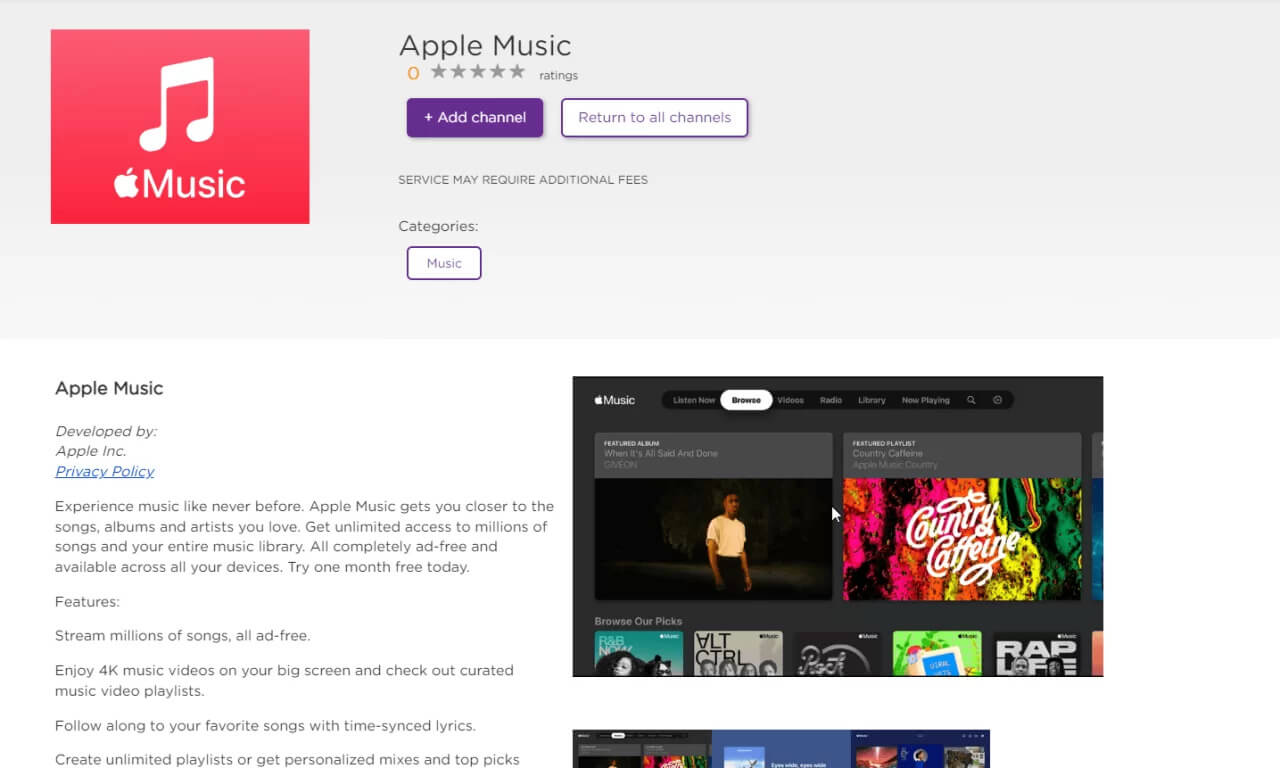
TV에서
#1. 누르세요 홈 Roku 리모컨의 버튼
#2. 선택하다 "검색" 및 유형 "애플 음악" 검색창에
#삼. 고르다 "애플뮤직" 결과에서 "를 클릭하세요.채널 추가"
#4. "를 클릭하세요.OK" Apple Music이 설치된 후
휴대기기에서
#1. 모바일 장치에서 Roku 앱을 엽니다.
#2. "를 탭하세요.홈하단의 " 아이콘
#3. 유형 "애플 음악" 검색창에
#4. 선택하다 "애플 음악" 결과에서 "를 탭하세요.채널 추가"
#5. 수도꼭지 "OK" 그리고 Apple Music이 설치될 때까지 기다립니다.
3 부분. Roku에서 Apple Music을 재생하는 방법
이제 이전 부분 이후에 이미 Apple Music을 Roku TV에 추가했습니다. 이 부분에서는 Roku에서 Apple Music을 재생하는 방법을 살펴 보겠습니다.
- 1단계. Roku TV에 추가한 Apple Music 채널을 엽니다.
- 2단계. 두 가지 로그인 옵션이 있습니다. iPhone 또는 Android의 Apple Music 앱을 사용하여 화면의 코드를 직접 스캔하세요. Roku Remote를 사용하여 Apple ID에 수동으로 로그인하세요.
- 3단계. Roku에서 Apple ID를 사용하여 처음으로 본인을 확인하고 해당 장치가 귀하의 계정에 액세스하고 사용할 수 있도록 승인해야 합니다.
100억 개가 넘는 트랙을 광고 없이 감상하려면 Apple Music을 구독해야 합니다. Apple Music 요금제를 활성화하는 단계는 Roku와 웹에서 거의 동일합니다. 또는 한 달 동안 무료 평가판을 시작할 수 있습니다.
- 기기에서 Apple Music에 로그인하세요.
- We Buy Orders 신청서를 클릭하세요. 지금 듣기 또는 당신을 위해 평가판 혜택을 탭하세요.
- 계획에 대한 정보 페이지를 읽고 계속 진행할 계획을 선택하세요.
- 청구정보를 입력하고 결제를 완료하세요.
4부. Roku 오프라인에서 Apple 음악을 재생하는 방법
사용자가 Roku에서 Apple Music을들을 수 있다는 것은 좋은 일입니다. 그러나 Apple Music은 무료가 아닙니다. 일단 당신은 구독 취소, 당신이 가장 좋아하는 노래가 당신에게서 사라질 것입니다. 그것이 걱정된다면 오프라인으로 Roku에서 Apple Music을 재생할 수 있는 다른 방법이 있습니다. 사용 TunesFun 애플 뮤직 변환기 Apple Music 노래를 다른 일반적으로 사용되는 형식으로 변환하여 기기에 저장하고 구독이 만료된 경우에도 Roku에서 스트리밍할 수 있습니다.
주요 특징 TunesFun 애플 뮤직 변환기
- Apple Music을 MP3로 변환하십시오. 100% 원본 품질로.
- Apple Music DRM을 제거합니다.
- 일반적인 출력 형식 : MP3, AAC, M4A, AC3, FLAC, WAV.
- 16X 변환 속도. ID3 태그 및 모든 메타 데이터를 유지합니다.
- Windows 10 및 macOS와 완벽하게 호환됩니다.
- 모든 Apple Music 노래를 다운로드하고 변환하십시오. 오프라인 재생.
이 앱을 통해 Apple Music을 다운로드하는 방법
여기에서는 앱을 통해 Roku에서 Apple Music을 재생하는 방법에 대한 가이드를 준비했습니다.
1 단계. 다운로드 및 실행 TunesFun 애플 뮤직 변환기
다운로드하여 설치할 Windows 또는 Mac 버전을 선택하십시오. TunesFun 컴퓨터의 Apple 음악 변환기. 소프트웨어를 실행하면 iTunes의 재생 목록 및 보관함에서 다운로드한 노래를 감지하기 위해 자동으로 iTunes가 열립니다.

2단계. 출력 설정 관리 및 변환 시작
Roku에서 Apple Music을 올바른 형식으로 재생하려면 하단에서 출력 설정을 선택해야 합니다. Roku에서 스트리밍할 출력 형식을 선택합니다. 출력 품질을 조정할 수도 있습니다. 더 높은 품질은 더 큰 크기를 의미합니다. 또한 출력 폴더 필드 옆에 있는 점 XNUMX개 버튼을 클릭하여 출력 경로를 선택할 수 있습니다. 마지막으로 오른쪽 하단 모서리에 있는 "변환" 버튼을 클릭합니다.

3단계. 몇 초 동안 기다렸다가 출력 파일 보기
"변환 중" 탭에서 진행 상황을 볼 수 있습니다. 변환하는 동안 iTunes를 사용하거나 닫지 마십시오. 오류가 발생합니다. 끝나면 완료 탭으로 이동하고 "출력 파일 보기" 버튼을 클릭하여 노래의 위치를 즉시 찾을 수 있습니다.

단 몇 분 안에 변환되고 DRM이 없는 음악 파일을 스트리밍할 수 있습니다. Roku에서 Apple Music을 스트리밍하고 외장 드라이브에서도 이동하거나 저장할 수 있습니다!
Roku에서 다운로드한 Apple 음악을 재생하는 방법
Roku에서 재생 기능, Apple AirPlay, 화면 미러링 및 전송을 사용하는 것과 같이 다운로드한 Apple Music을 Roku에서 스트리밍하는 방법에는 여러 가지가 있습니다. Play on Roku는 iOS 및 Android 기기용 무료 Roku 모바일 앱에 내장된 기능으로 기기에 저장된 사진, 비디오 및 노래를 Roku 스트리밍 플레이어와 공유할 수 있습니다.
Roku에서 재생을 사용하는 방법을 배우기 전에 USB 드라이버, Bluetooth 또는 기타 방법을 통해 다운로드한 노래를 컴퓨터에서 모바일 장치로 전송해야 합니다. 그리고 MP3와 M4A만 지원되는 음악 형식입니다. 따라서이 두 형식으로 변환했는지 확인하십시오.
#1. 모바일 장치에서 Roku 앱을 엽니다.
#2. 선택하다 "디바이스" 탐색 모음에서 Roku 기기를 선택하세요.
#삼. "를 선택하여 Roku에서 Play를 시작하세요.미디어 "
#4. 선택하다 "음악"를 클릭하고 앱이 Roku 기기에 콘텐츠를 공유하도록 허용합니다.
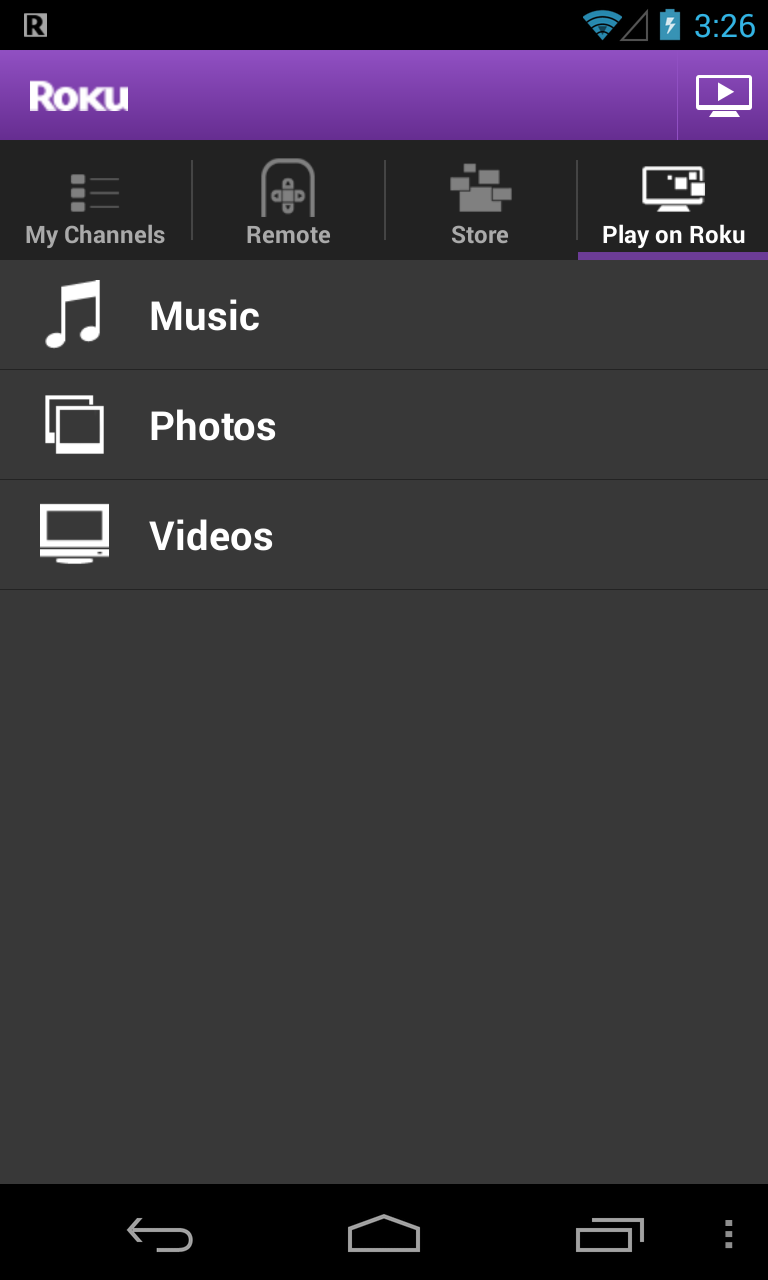
#5. TV에서 공유할 노래 선택
5 부. 개요
Roku에서 Apple Music을 들을 수 있다는 것은 멋진 경험입니다. 2022년 이후에 Roku 채널 스토어에서 Apple Music을 찾아 채널에 추가할 수 있습니다. 구독을 취소한 후 Roku에서 Apple Music을 스트리밍하려면 다음을 사용할 수 있습니다. TunesFun 애플 뮤직 변환기 좋아하는 노래를 변환하여 장치에 저장합니다. 여기에서는 Play on Roku 기능을 통해 스트리밍하는 방법을 보여 드리겠습니다. 정말 쉽습니다. 가서 시도해보십시오.
코멘트를 남겨주세요